如果你的视频缺少一些视频内容,请添加一个随时可用的专业库存视频。 Clipchamp 提供一系列免版税的库存视频,包括背景、商业、健身、人员、活动和假日、技术和自然与环境。
若要导入库存视频,必须登录到 Clipchamp 帐户。
步骤 1. 点击“添加”菜单或 + 符号
在编辑器页上,点击“添加”菜单 (+ 按钮)。
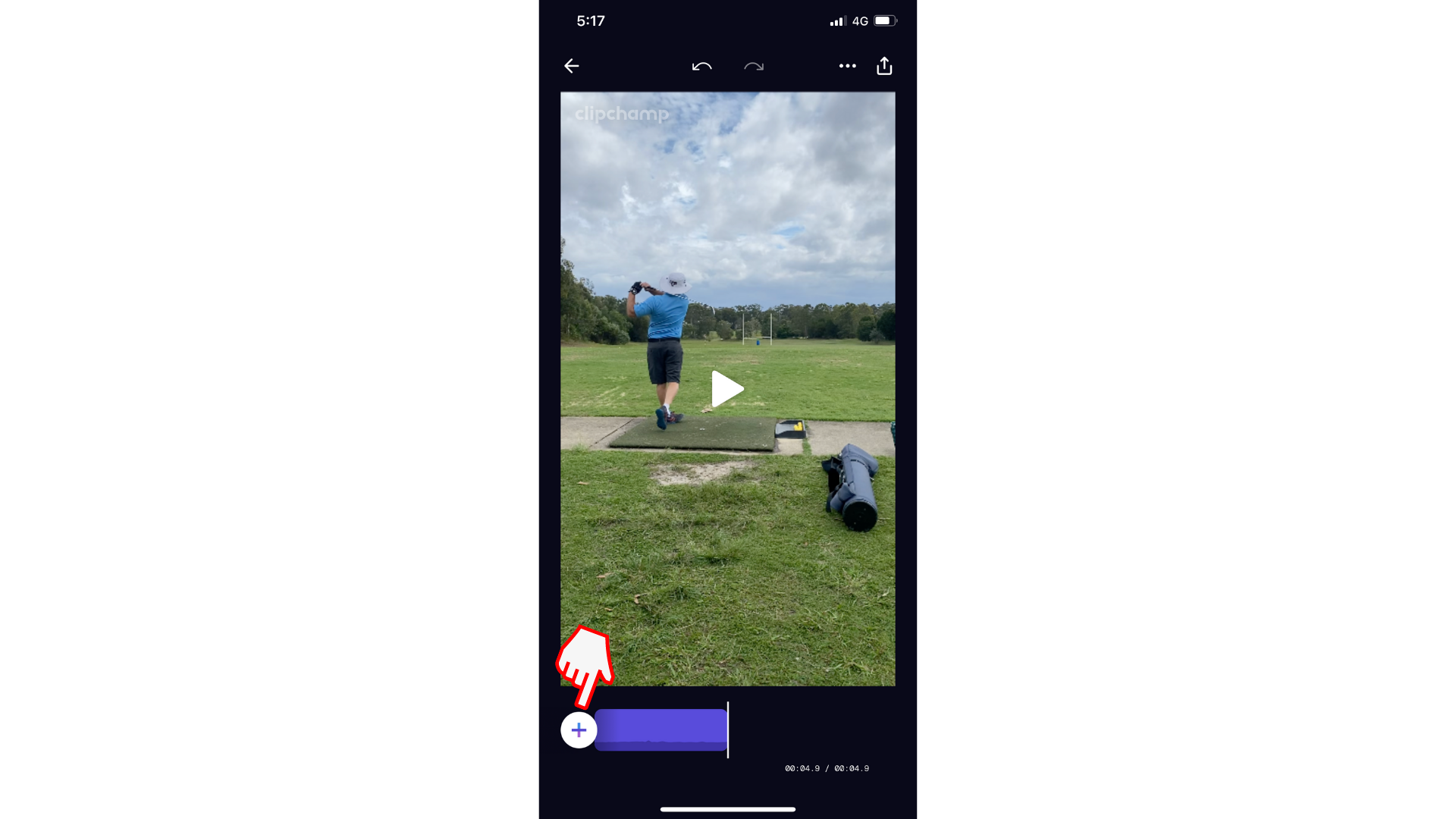
步骤 2. 点击媒体
接下来,点击第一个选项 “媒体”。

步骤 3. 点击“库存”
你的相机扭转将自动打开。 点击“库存”以查看库存视频。 库存将自动打开第一个选项“背景”。
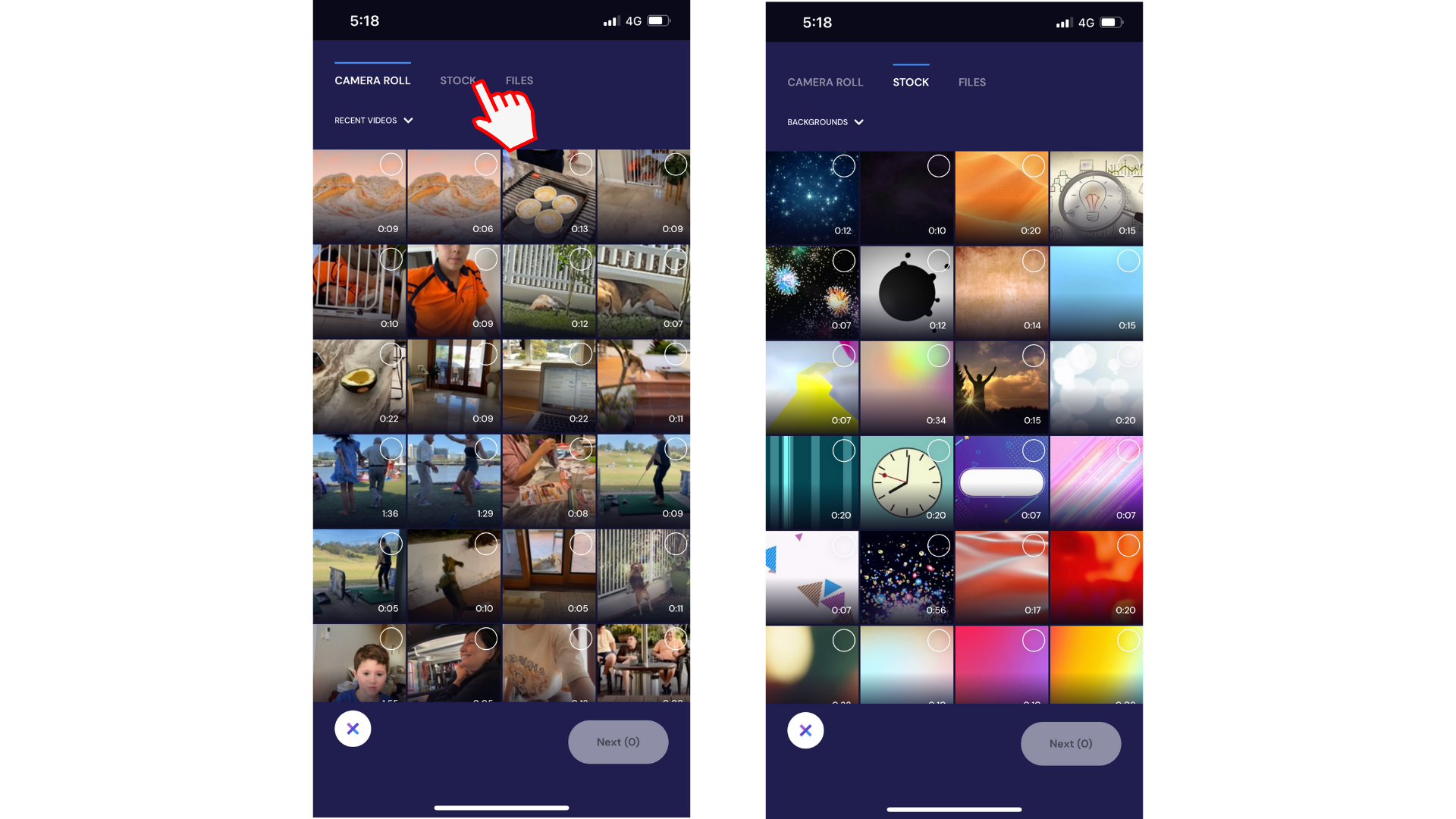
步骤 4. 点击“背景”以显示更多库存视频类别
点击“背景”打开库存库。 从背景、商业、健身、人员、活动和假日、技术和自然和环境中的一系列库存视频中进行选择。

步骤 5. 点击要使用的库存视频
点击要添加到视频的库存视频。 所选视频上将有一个 + 符号。 点击“下一步”返回到编辑器。 你的库存视频现在将显示在时间线上。

尝试我们的 iOS 应用。
下载免费的Clipchamp iOS 应用以开始使用。







